当前位置:
首页 > 谷歌浏览器异常断开后的恢复流程
谷歌浏览器异常断开后的恢复流程
来源:
谷歌浏览器官网
发布时间:2025年07月08日 14:02:34
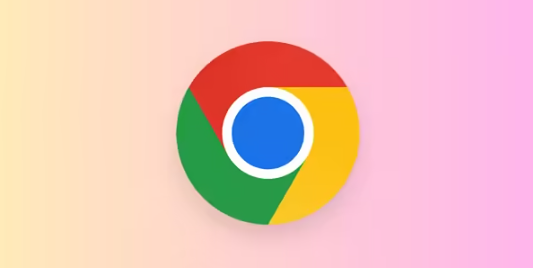
1. 检查下载任务状态:打开Chrome浏览器,点击右上角的三个点图标,选择“下载”,或者使用快捷键“Ctrl+J”(Windows)或“Command+J”(Mac)打开下载内容页面。查看之前中断的下载任务是否仍在列表中。如果显示为“正在下载”或“暂停”,可以尝试点击“继续”或“开始”按钮来恢复下载。若任务显示为“失败”或“已取消”,且没有“恢复”选项,可尝试点击“重新下载”按钮,或者复制下载链接并在新标签页中粘贴后按回车键,重新开始下载。
2. 检查网络连接:先观察电脑右下角的网络图标,确认网络是否已断开或受限。若为Wi-Fi连接,尝试靠近路由器以增强信号;有线连接则检查网线是否插紧。若网络正常但下载仍中断,可重启路由器和调制解调器。关闭设备电源,等待10秒后重新开启,待设备完全启动后,再次尝试下载。
3. 清除浏览器缓存和Cookie:点击Chrome浏览器右上角的三个点图标,选择“设置”。在设置页面中,找到“隐私和安全”部分,点击“清除浏览数据”。在弹出的对话框中,勾选“缓存的图片和文件”及“Cookie及其他网站数据”,时间范围选择“全部”,点击“清除数据”。完成后,重新打开下载链接,尝试恢复下载。
4. 禁用浏览器扩展程序:某些浏览器扩展程序可能会干扰下载过程。尝试禁用所有扩展程序,然后重新下载文件。如果下载成功,逐个启用扩展程序,以确定是哪个扩展程序导致的问题。
5. 使用第三方下载工具:对于不支持断点续传的服务器,可以考虑使用第三方下载工具,如Wget。首先,按Ctrl + J打开下载管理器,找到中断的文件,右键单击源文件的网站,选择复制链接地址,将链接粘贴到记事本中。然后,单击更多并选择打开下载文件夹,获取部分下载文件的位置。最后,使用Wget命令行工具,指定网站URL和部分下载文件的位置,继续下载。
6. 联系网站客服或寻求技术支持:如果以上方法都无法解决问题,可以尝试联系网站的客服团队。他们可能能够提供特定的解决方案或帮助解决下载问题。如果问题仍然存在,可以在相关的技术论坛或社区中寻求帮助。其他用户可能遇到过类似的问题,并能够提供有效的解决方案。
